Comment supprimer l'application non désirée DLVPlayer ?
Logiciels malveillants spécifiques à MacÉgalement connu sous le nom de: Publicités par DLVPlayer
Obtenez une analyse gratuite et vérifiez si votre ordinateur est infecté.
SUPPRIMEZ-LES MAINTENANTPour utiliser le produit complet, vous devez acheter une licence pour Combo Cleaner. 7 jours d’essai limité gratuit disponible. Combo Cleaner est détenu et exploité par RCS LT, la société mère de PCRisk.
Comment supprimer DLVPlayer d'un Mac ?
Qu'est-ce que DLVPlayer ?
DLVPlayer est distribué via un faux programme d'installation d'Adobe Flash Player, par conséquent, il est très probable que la plupart des utilisateurs l'installent sans le savoir. Les applications distribuées comme DLVPlayer sont classées dans la catégorie des applications potentiellement indésirables (PUA). Il est important de mentionner qu'il est courant que de faux installateurs soient conçus pour installer divers pirates de navigateur, des applications de type publiciel ou des PUA d'autres types.
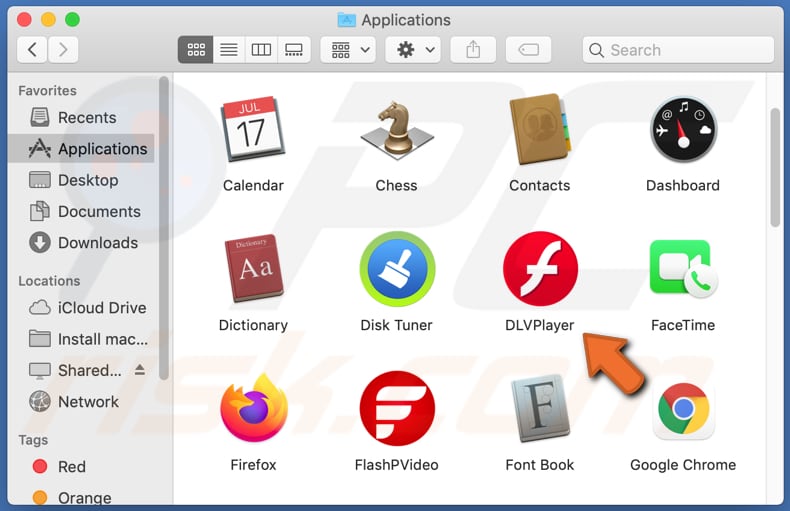
L'application DLVPlayer n'est pas malveillante, cependant, elle est distribuée de manière trompeuse et son programme d'installation peut être utilisé pour distribuer d'autres logiciels potentiellement indésirables tels que des publiciels ou des pirates de navigateur. En termes simples, les utilisateurs pour lesquels DLVPlayer est installé sur leurs ordinateurs peuvent également avoir d'autres PUA installés (ou sur un navigateur). Les applications de type publiciel génèrent des publicités telles que des coupons, des bannières, des sondages, des fenêtres contextuelles, etc., les pirates de navigateur font la promotion de faux moteurs de recherche (leurs adresses) en modifiant les paramètres du navigateur. Il est intéressant de mentionner que les publicités affichées par les applications de type publiciel peuvent être conçues pour provoquer des téléchargements indésirables, voire des installations en exécutant certains scripts, les modifications apportées par les pirates de navigateur ne peuvent pas être annulées à moins que les utilisateurs ne les désinstallent.
De plus, il est courant que les pirates de navigateur et les applications de type publiciel soient conçus pour collecter des données de navigation (par exemple, adresses IP, géolocalisations, adresses de sites Web ouverts, requêtes de recherche saisies). Pire encore, dans certains cas, ils pourraient également être en mesure d'accéder à des détails sensibles et les informations recueillies pourraient être monétisées en les vendant à des tiers (potentiellement des cybercriminels), ou par d'autres moyens. Par conséquent, ces applications pourraient être à l'origine de problèmes liés à la sécurité de la navigation sur Internet, à la confidentialité en ligne ou même au vol d'identité.
| Nom | Publicités par DLVPlayer |
| Type de menace | Publiciel, maliciel Mac, virus Mac |
| Symptômes | Votre Mac devient plus lent que la normale, vous voyez des publicités pop-up indésirables, vous êtes redirigé vers des sites Web douteux. |
| Méthodes de distribution | Annonces pop-up trompeuses, installateurs de logiciels gratuits (regroupement), faux installateurs de Flash Player, téléchargements de fichiers torrent. |
| Dommages | Suivi du navigateur Internet (problèmes potentiels de confidentialité), affichage de publicités indésirables, redirection vers des sites Web douteux, perte d'informations privées. |
|
Suppression des maliciels (Windows) |
Pour éliminer d'éventuelles infections par des maliciels, analysez votre ordinateur avec un logiciel antivirus légitime. Nos chercheurs en sécurité recommandent d'utiliser Combo Cleaner. Téléchargez Combo CleanerUn scanner gratuit vérifie si votre ordinateur est infecté. Pour utiliser le produit complet, vous devez acheter une licence pour Combo Cleaner. 7 jours d’essai limité gratuit disponible. Combo Cleaner est détenu et exploité par RCS LT, la société mère de PCRisk. |
En règle générale, les faux installateurs utilisés pour distribuer des applications telles que DLVPlayer sont promus sur diverses pages trompeuses, par exemple sur des pages telles que "Flash Player Update Download New Version" ou "Your Flash Player Is Out Of Date". Il convient de mentionner que les utilisateurs ne visitent pas ces pages intentionnellement (elles sont promues via des publicités trompeuses, d'autres pages de ce type ou des PUA).
Comment DLVPlayer s'est-il installé sur mon ordinateur ?
Comme mentionné dans les paragraphes précédents, DLVPlayer est distribué via un faux programme d'installation qui imite le programme d'installation d'Adobe Flash Player. Il est important de savoir que de faux installateurs tiers peuvent être utilisés comme outils de distribution pour des maliciels (comme les rançongiciels, les maliciels de type cheval de Troie). Les configurations de téléchargement et d'installation d'autres programmes peuvent également être utilisées pour distribuer les PUA, généralement en incluant les PUA dans ces configurations en tant qu'offre supplémentaire. Lorsque les utilisateurs ne modifient pas leurs paramètres (tels que "Avancé", "Personnalisé") ou qu'ils ne décochent pas certaines cases, ils téléchargent et/ou installent non seulement le logiciel souhaité, mais acceptent également les offres indésirables. Dans certains cas, les PUA sont distribués via des publicités trompeuses en les concevant pour exécuter certains scripts. Cependant, ces publicités ne provoquent des téléchargements indésirables ou même des installations que si les utilisateurs cliquent dessus.
Comment éviter l'installation d'applications potentiellement indésirables ?
Téléchargeurs tiers (ou installateurs), sites Web non officiels, réseaux Peer-to-Peer (comme les clients torrent, eMule) et autres outils similaires, les sources ne doivent pas être utilisées pour télécharger ou installer des logiciels. Ils doivent être téléchargés à partir des sites Web officiels et via des liens directs. Les configurations de téléchargement et/ou d'installation qui ont des paramètres tels que "Personnalisé", "Avancé" doivent toujours être vérifiées pour les offres indésirables et ces offres doivent être refusées avant de terminer les téléchargements et/ou les installations. Les publicités sur les sites Web louches ne doivent pas non plus être cliquées - elles sont souvent utilisées pour promouvoir des sites Web non fiables ou même provoquer des téléchargements et des installations indésirables. Les extensions, add-ons ou plug-ins suspects et indésirables installés sur un navigateur doivent être supprimés, la même chose devrait être faite avec les programmes de ce type qui sont installés sur le système d'exploitation. Si votre ordinateur est déjà infecté par DLVPlayer, nous vous recommandons d'exécuter une analyse avec Combo Cleaner Antivirus pour Windows pour éliminer automatiquement ce publiciel.
Programme d'installation d'application trompeur faisant la promotion de DLVPlayer :
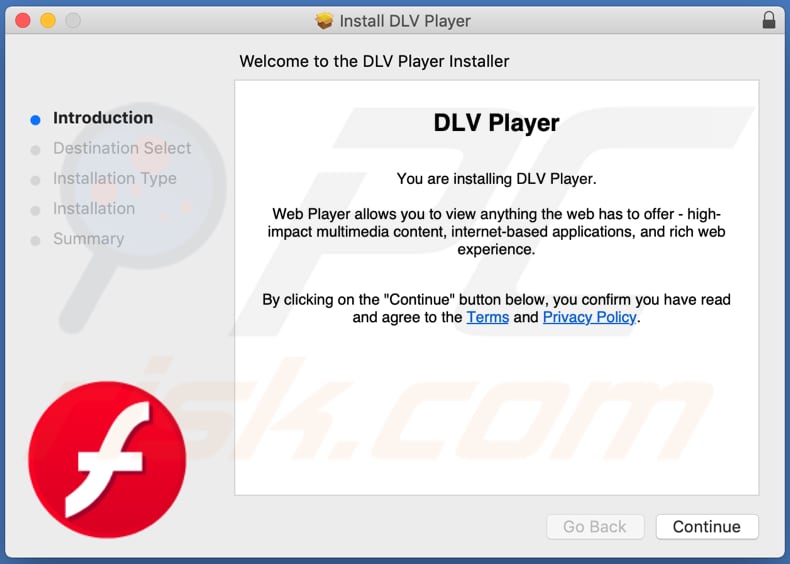
Capture d'écran de l'application DLVPlayer :
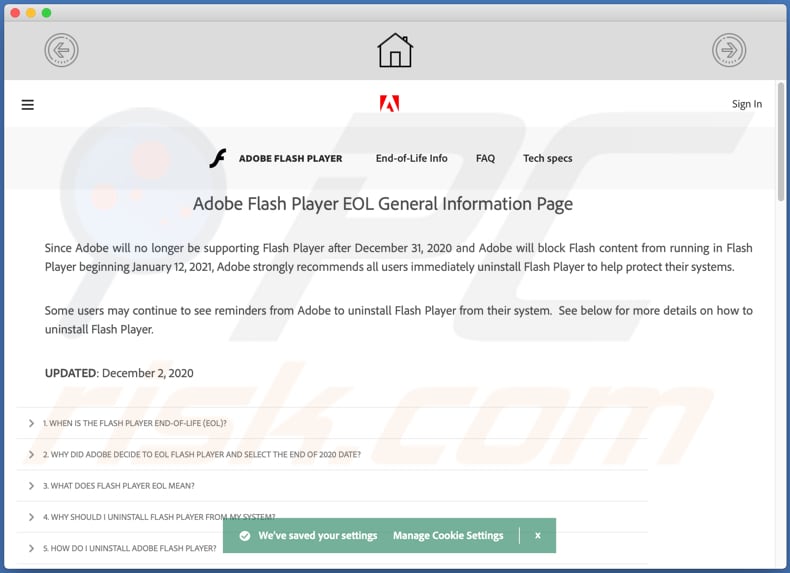
Suppression automatique et instantanée des maliciels :
La suppression manuelle des menaces peut être un processus long et compliqué qui nécessite des compétences informatiques avancées. Combo Cleaner est un outil professionnel de suppression automatique des maliciels qui est recommandé pour se débarrasser de ces derniers. Téléchargez-le en cliquant sur le bouton ci-dessous :
TÉLÉCHARGEZ Combo CleanerEn téléchargeant n'importe quel logiciel listé sur ce site web vous acceptez notre Politique de Confidentialité et nos Conditions d’Utilisation. Pour utiliser le produit complet, vous devez acheter une licence pour Combo Cleaner. 7 jours d’essai limité gratuit disponible. Combo Cleaner est détenu et exploité par RCS LT, la société mère de PCRisk.
Menu rapide :
- Qu'est-ce que DLVPlayer ?
- ETAPE 1. Supprimez les fichiers et dossiers liés à DLVPlayer d'OSX.
- ETAPE 2. Supprimez les publicités DLVPlayer dans Safari.
- ETAPE 3. Supprimez le publiciel DLVPlayer de Google Chrome.
- ETAPE 4. Supprimez les publicités DLVPlayer de Mozilla Firefox.
Vidéo montrant comment supprimer les publiciels et les pirates de navigateur d'un ordinateur Mac :
Suppression du publiciel DLVPlayer :
Supprimez les applications potentiellement indésirables liées à DLVPlayer de votre dossier "Applications" :

Cliquez sur l'icône Finder. Dans la fenêtre du Finder, sélectionnez "Applications". Dans le dossier des applications, recherchez "MPlayerX", "NicePlayer" ou d'autres applications suspectes et faites-les glisser vers la Corbeille. Après avoir supprimé la ou les applications potentiellement indésirables qui sont à l'origine des publicités en ligne, scannez votre Mac à la recherche de tout composant indésirable restant.
TÉLÉCHARGEZ le programme de suppression des infections malveillantes
Combo Cleaner vérifie si votre ordinateur est infecté. Pour utiliser le produit complet, vous devez acheter une licence pour Combo Cleaner. 7 jours d’essai limité gratuit disponible. Combo Cleaner est détenu et exploité par RCS LT, la société mère de PCRisk.
Suppression des fichiers et dossiers reliés au publicités par dlvplayer:

Cliquer l'Icône Trouver, dans la barre des menus, choisissez Aller, et cliquer Aller au dossier...
 Rechercher les fichiers générés par le logiciel de publicité dans le dossier Library/LaunchAgents:
Rechercher les fichiers générés par le logiciel de publicité dans le dossier Library/LaunchAgents:

Dans la barre Aller au dossier... taper: Library/LaunchAgents
 Dans le dossier “LancerlesAgents”, recherché tous les fichiers suspects récemment ajoutés et déplacez-les dans la Corbeille. Exemples de fichiers générés par un logiciel de publicité- “installmac.AppRemoval.plist”, “myppes.download.plist”, “mykotlerino.ltvbit.plist”, “kuklorest.update.plist”, etc. Le logiciel de publicité installe habituellement plusieurs fichiers avec la même chaîne.
Dans le dossier “LancerlesAgents”, recherché tous les fichiers suspects récemment ajoutés et déplacez-les dans la Corbeille. Exemples de fichiers générés par un logiciel de publicité- “installmac.AppRemoval.plist”, “myppes.download.plist”, “mykotlerino.ltvbit.plist”, “kuklorest.update.plist”, etc. Le logiciel de publicité installe habituellement plusieurs fichiers avec la même chaîne.
 Rechercher les fichiers générés dans le dossier de /Library/Application Support :
Rechercher les fichiers générés dans le dossier de /Library/Application Support :

Dans la barreAller au dossier..., taper: /Library/Application Support
 Dans le dossier “Application Support” , rechercher tous les dossiers suspects récemment ajoutés. Par exemple, “MplayerX” or “NicePlayer”, et déplacer ces dossiers dans la Corbeille.
Dans le dossier “Application Support” , rechercher tous les dossiers suspects récemment ajoutés. Par exemple, “MplayerX” or “NicePlayer”, et déplacer ces dossiers dans la Corbeille.
 Rechercher les fichiers générés par le logiciel de publicité dans le dossier ~/Library/LaunchAgents:
Rechercher les fichiers générés par le logiciel de publicité dans le dossier ~/Library/LaunchAgents:

Dans la barre Aller au dossier, taper : ~/Library/LaunchAgents

Dans le dossier “LancerlesAgents”, recherché tous les fichiers suspects récemment ajoutés et déplacez-les dans la Corbeille. Exemples de fichiers générés par un logiciel de publicité- “installmac.AppRemoval.plist”, “myppes.download.plist”, “mykotlerino.ltvbit.plist”, “kuklorest.update.plist”, etc. Le logiciel de publicité installe habituellement plusieurs fichiers avec la même chaîne.
 Rechercher les fichiers générés par le logiciel de publicité dans le dossier /Library/LaunchDaemons:
Rechercher les fichiers générés par le logiciel de publicité dans le dossier /Library/LaunchDaemons:
 Dans la barre Aller au dossier, taper : /Library/LaunchDaemons
Dans la barre Aller au dossier, taper : /Library/LaunchDaemons
 Dans le dossier “LaunchDaemons” , rechercher tous les fichiers suspects récemment ajoutés . Par exemple, “com.aoudad.net-preferences.plist”, “com.myppes.net-preferences.plist”, "com.kuklorest.net-preferences.plist”, “com.avickUpd.plist”, etc., et déplacez-les dans la Corbeille.
Dans le dossier “LaunchDaemons” , rechercher tous les fichiers suspects récemment ajoutés . Par exemple, “com.aoudad.net-preferences.plist”, “com.myppes.net-preferences.plist”, "com.kuklorest.net-preferences.plist”, “com.avickUpd.plist”, etc., et déplacez-les dans la Corbeille.
 Scanner votre Mac avec Combo Cleaner:
Scanner votre Mac avec Combo Cleaner:
Si vous avez suivi toutes les étapes dans le bon ordre votre Mac devrait être libre de toutes infections. Pour être sûr que votre système n’est pas infecté exécuté un scan avec l’antivirus Combo Cleaner. Télécharger ICI. Après avoir téléchargé le fichier double cliqué sur combocleaner.dmg installer, dans la fenêtre ouverte glisser et déposer l’icône Combo Cleaner sur le dessus de l’icône Applications. Maintenant ouvrez votre launchpad et cliquer sur l’icône Combo Cleaner. Attendez jusqu’à Combo Cleaner mette à jour sa banque de données de définition de virus et cliquer sur le bouton 'Démarrez Combo Cleaner'.

Combo Cleaner scanner votre Mac à la recherche d’infections de logiciels malveillants. Si le scan de l’antivirus affiche 'aucune menace trouvée' – cela signifie que vous pouvez continuez avec le guide de suppression, autrement il est recommandé de supprimer toute infection avant de continuer.

Après avoir supprimé les fichiers et les dossiers générés par le logiciel de publicité, continuer pour supprimer les extensions escrocs de vos navigateurs internet.
Suppression du publicités par dlvplayer dans les navigateurs Internet :
 Suppression des extensions malicieuses dans Safari:
Suppression des extensions malicieuses dans Safari:
Suppression des extensions reliées à publicités par dlvplayer dans Safari :

Ouvrez le navigateur Safari. Dans la barre menu, sélectionner "Safari" et cliquer "Préférences...".

Dans la fenêtre préférences, sélectionner "Extensions" et rechercher tous les extensions suspectes récemment installées. Quand vous l'avez trouvée, cliquer le bouton "Désinstaller" à côté de celle (s)-ci. Noter que vous pouvez désinstaller de façon sécuritaire les extensions dans vote navigateur Safari - aucune n'est cruciale au fonctionnement normal du navigateur.
- Si vous continuez à avoir des problèmes avec les redirections du navigateur et des publicités indésirables - Restaurer Safari.
 Supprimer les plug-ins malicieux dans Mozilla Firefox:
Supprimer les plug-ins malicieux dans Mozilla Firefox:
Supprimer les ajouts reliés à publicités par dlvplayer dans Mozilla Firefox :

Ouvrez votre navigateur Mozilla Firefox. Dans le coin supérieur droit de l'écran, cliquer le bouton "Ouvrir le Menu" (trois lignes horizontales). Dans le menu ouvert, choisissez "Ajouts".

Choisissez l'onglet "Extensions" et rechercher tous les ajouts suspects récemment installés. Quand vous l'avez trouvée, cliquer le bouton "Supprimer" à côté de celui (ceux)-ci. Noter que vous pouvez désinstaller de façon sécuritaire toutes les extensions dans vote navigateur Mozilla Firefox - aucune n'est cruciale au fonctionnement normal du navigateur.
- Si vous continuez à avoir des problèmes avec les redirections du navigateur et des publicités indésirables - Restaurer Mozilla Firefox.
 Suppression des extensions malicieuses dans Google Chrome :
Suppression des extensions malicieuses dans Google Chrome :
Suppression des ajouts reliés à publicités par dlvplayer dans Google Chrome :

Ouvrez Google Chrome et cliquer le bouton "menu Chrome" (trois lignes horizontales) localisé dans le coin supérieur droit de la fenêtre du navigateur. À partir du menu déroulant, cliquer "Plus d'outils" et sélectionner "Extensions".

Dans la fenêtre "Extensions" et rechercher tous les ajouts suspects récemment installés. Quand vous l'avez trouvée, cliquer le bouton "Corbeille" à côté de celui (ceux)-ci. Noter que vous pouvez désinstaller de façon sécuritaire toutes les extensions dans vote navigateur Safari - aucune n'est cruciale au fonctionnement normal du navigateur.
- Si vous continuez à avoir des problèmes avec les redirections du navigateur et des publicités indésirables - Restaurer Google Chrome.
Partager:

Tomas Meskauskas
Chercheur expert en sécurité, analyste professionnel en logiciels malveillants
Je suis passionné par la sécurité informatique et la technologie. J'ai une expérience de plus de 10 ans dans diverses entreprises liées à la résolution de problèmes techniques informatiques et à la sécurité Internet. Je travaille comme auteur et éditeur pour PCrisk depuis 2010. Suivez-moi sur Twitter et LinkedIn pour rester informé des dernières menaces de sécurité en ligne.
Le portail de sécurité PCrisk est proposé par la société RCS LT.
Des chercheurs en sécurité ont uni leurs forces pour sensibiliser les utilisateurs d'ordinateurs aux dernières menaces en matière de sécurité en ligne. Plus d'informations sur la société RCS LT.
Nos guides de suppression des logiciels malveillants sont gratuits. Cependant, si vous souhaitez nous soutenir, vous pouvez nous envoyer un don.
Faire un donLe portail de sécurité PCrisk est proposé par la société RCS LT.
Des chercheurs en sécurité ont uni leurs forces pour sensibiliser les utilisateurs d'ordinateurs aux dernières menaces en matière de sécurité en ligne. Plus d'informations sur la société RCS LT.
Nos guides de suppression des logiciels malveillants sont gratuits. Cependant, si vous souhaitez nous soutenir, vous pouvez nous envoyer un don.
Faire un don
▼ Montrer la discussion